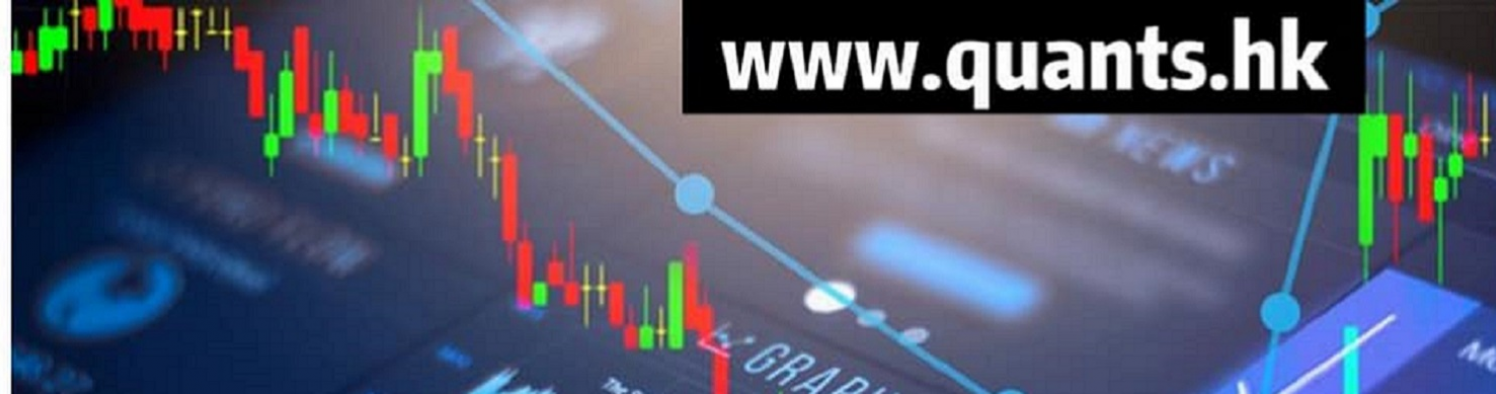即市中也可以有裂口?|與開市裂口的分別?|回補即市裂口代表走勢逆轉|附Trading View pine script 完整代碼|麥振威
即市中也可以有裂口?|與開市裂口的分別?|回補即市裂口代表走勢逆轉|附Trading View pine script 完整代碼|麥振威 早前已介紹pivot high既改良版,其實形態分析根本不一定要跟足傳統用法,如頭肩頂、雙頂、雙底等等,其實已存在多年,未必適合再用。 裂口走勢也屬形態分析,傳統裂口的應用是觀察當日開市價與上日收市價的差距,但intraday 圖表如5分鐘圖或1分鐘圖,也可以有「即市裂口」,而且只要回補即市裂口往往代表走勢逆轉。